Webmin - narzędzie administracyjne systemu internetowego dla Linux
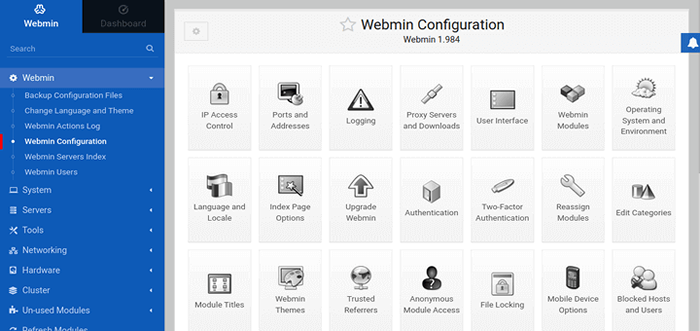
- 4545
- 1116
- Juliusz Janicki
Webmin to narzędzie konfiguracyjne systemu open source dla systemu Linux Administration. Za pomocą tego narzędzia możemy zarządzać konfiguracją systemu wewnętrznego, takie jak konfigurowanie konta użytkowników, Kwoty dysku, Konfiguracja usług jak Apache, DNS, Php, Mysql, udostępnianie plików i wiele więcej.
Aplikacja internetowa jest oparta na Perl moduł i używa TCP Port 10000 z Openssl Biblioteka komunikowania się za pośrednictwem przeglądarki.
Niektóre z rzeczy, które możesz zrobić Webmin Czy:
- Utwórz, edytuj i usuń konta użytkowników w swoim systemie.
- Udostępnij pliki i katalogi z innymi systemami Linux za pośrednictwem protokołu NFS.
- Skonfiguruj kwoty dysku, aby zarządzać ilością miejsca na dysku dostępnych użytkownikom.
- Zainstaluj, wyświetl i usuń pakiety oprogramowania w systemie.
- Zmień adres IP systemu, ustawienia DNS i konfiguracja routingu.
- Skonfiguruj zaporę Linux, aby zabezpieczyć swój system.
- Utwórz i skonfiguruj wirtualne hosty dla serwera Apache.
- Zarządzaj bazami danych, tabel i pola na serwerze bazy danych MySQL lub PostgreSQL.
- Udostępniaj pliki i katalogi w systemach Windows za pośrednictwem udostępniania plików Samba.
W tym artykule dowiesz się, jak zainstalować najnowszą wersję Webmin Narzędzie do administracji systemu w systemach Linux.
Instalowanie panelu sterowania internetowego w Linux
Używamy Repozytorium internetowe do instalacji najnowszych Webmin narzędzie z wymaganymi zależnościami, a także otrzymujemy aktualne automatyczne aktualizacje internetowe za pośrednictwem repozytorium.
Zainstaluj Webmin w RHEL Systems
Na temat dystrybucji opartych na REL, takich jak Fedora, Centos, Skalisty I Almalinux, Musisz dodać i włączyć Webmin repozytorium, zrób to utwórz plik o nazwie /etc/mniam.repozytorium.D/Webmin.Repo i dodaj do niego następujące wiersze jako źródło użytkownik.
# vi /etc /yum.repozytorium.D/Webmin.Repo
[WebMin] Nazwa = dystrybucja webmin neutralna #baseurl = https: // pobierz.Webmin.com/Download/Yum MirrorList = https: // pobierz.Webmin.com/Download/yum/lusterList Enabled = 1 gpgkey = https: // pobierz.Webmin.com/jcameron-key.ASC gpgcheck = 1
Powinieneś także pobrać i zainstalować GPG Klucz, z którym podpisane są pakiety, z poleceniami:
# wget https: // pobierz.Webmin.com/jcameron-key.ASC # RPM-Import Jcameron-key.Asc
Będziesz teraz mógł zainstalować Webmin z poleceniami:
# mniam instaluj webmin
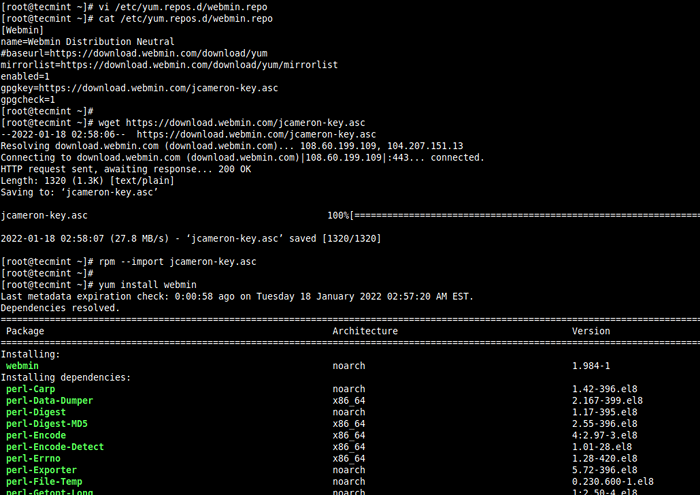 Zainstaluj Webmin w RHEL Systems
Zainstaluj Webmin w RHEL Systems Zainstaluj WebMin w systemach Debian
Podobnie musisz dodać i włączyć Webmin apt repozytorium do /etc/apt/źródła.lista Plik w systemach debian, takich jak Ubuntu I Mennica.
$ sudo nano/etc/apt/źródła.lista
Dodaj następujący wiersz na dole pliku. Zapisz i zamknij.
Deb https: // pobierz.Webmin.com/pobierz/repozytorium Sarge
Następnie zaimportuj i zainstaluj Klucz GPG do instalacji podpisanych pakietów dla Webmin.
$ wget https: // pobierz.Webmin.com/jcameron-key.Asc $ sudo apt-key dodaj jcameron-key.Asc
NA Debian 11 I Ubuntu 22.04 lub wyższe, polecenia to:
$ wget https: // pobierz.Webmin.com/jcameron-key.Asc $ sudo cat jcameron-key.ASC | gpg - -dearmor>/etc/apt/trusted.GPG.D/Jcameron-key.GPG
Będziesz teraz mógł zainstalować Webmin z poleceniami:
$ sudo apt-get instaluj apt-transport-https $ sudo apt-get aktualizacja $ sudo apt-get instaluj webmin
Rozpoczęcie Webmin w Linux
Uruchom następujące polecenia, aby rozpocząć usługę.
------------------- [NA Czerwony kapelusz Systemy oparte] ------------------- # /etc /init.D/webmin start #/etc/init.Status d/webmin
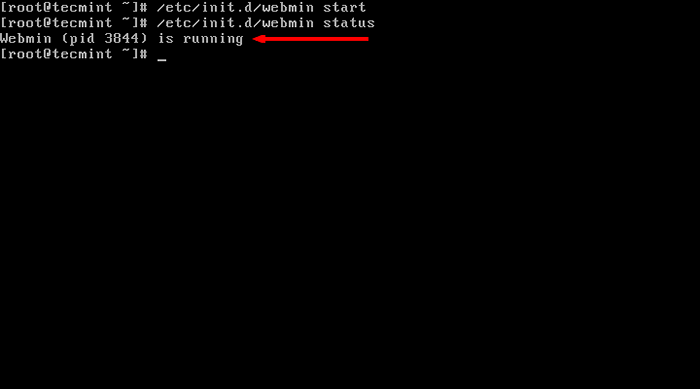 Rozpocznij internetowe systemy Redhat
Rozpocznij internetowe systemy Redhat ------------------- [NA Debian systemy oparte] ------------------- $ sudo /etc /init.D/webmin start $ sudo/etc/init.Status d/webmin
 Rozpocznij internetowe systemy debian
Rozpocznij internetowe systemy debian Krok 3: Dostęp do panelu sterowania Webmin
Domyślnie Webmin działa na porcie 10000, Musimy więc otworzyć port internetowy w naszej zaporze, aby uzyskać do niego dostęp. Najłatwiejszym sposobem na otwarcie portu w zaporze jest użycie następujących poleceń.
------------------- [On Firewalld] ------------------- # Firewall-cmd --add-port = 10000/tcp # Firewall-CMD--RELOAD
------------------- [Na UFW] ------------------- $ sudo ufw pozwól 10000
------------------- [Na iptables] ------------------- # iptables -a wejście -p.D/iptables restart
Teraz powinniśmy mieć dostęp do i zalogować się do Webmin za pomocą adresu URL http: // localhost: 10000/ i wprowadź nazwę użytkownika jako źródło i hasło (bieżące hasło roota) dla zdalnego dostępu po prostu wymień Lokalny Gospodarz z twoim pilotem Ip adres.
http: // localhost: 10000/lub http: // ip-address: 10000/
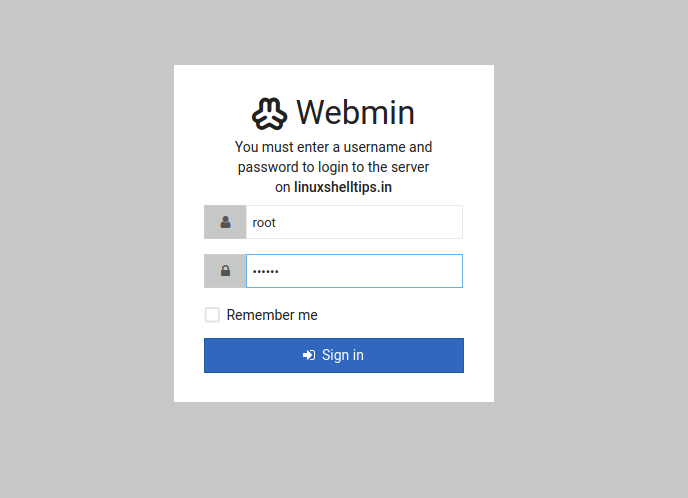 Logowanie administratora webmin
Logowanie administratora webmin 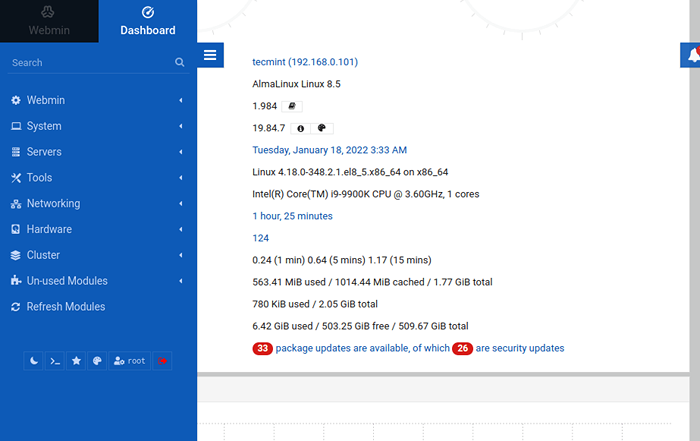 Informacje o systemie Linux Linux
Informacje o systemie Linux Linux 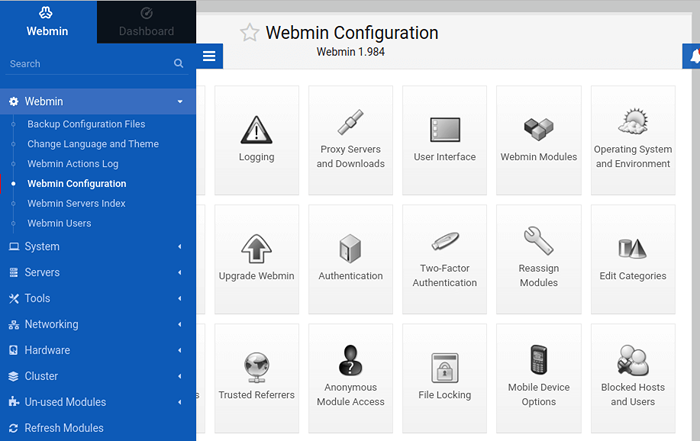 Konfiguracja internetowa
Konfiguracja internetowa 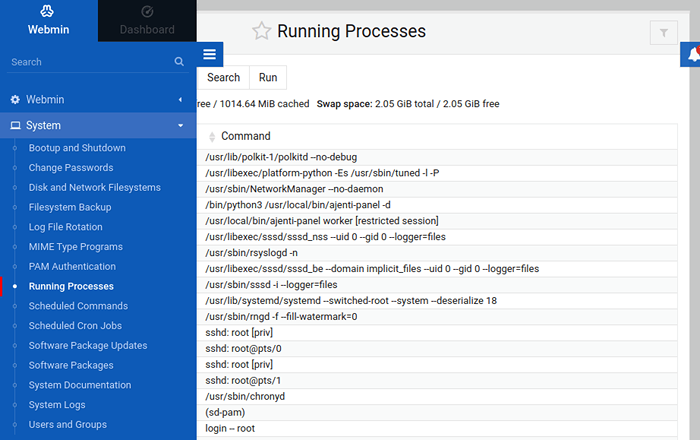 Webmin Linux Uruchamianie procesów
Webmin Linux Uruchamianie procesów Aby uzyskać więcej informacji, odwiedź dokumentację WebMin.
- « Jak utworzyć wypełnione formularze PDF na Linux z OnlyOffice
- Jak zainstalować PowerShell na Fedora Linux »

